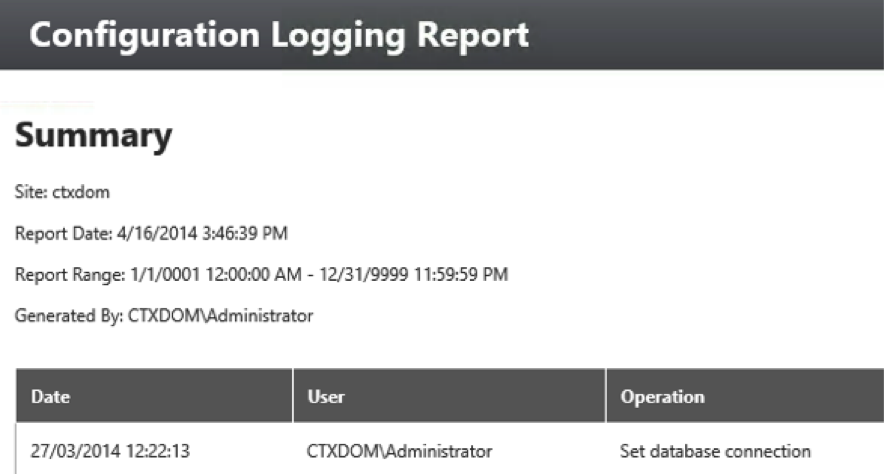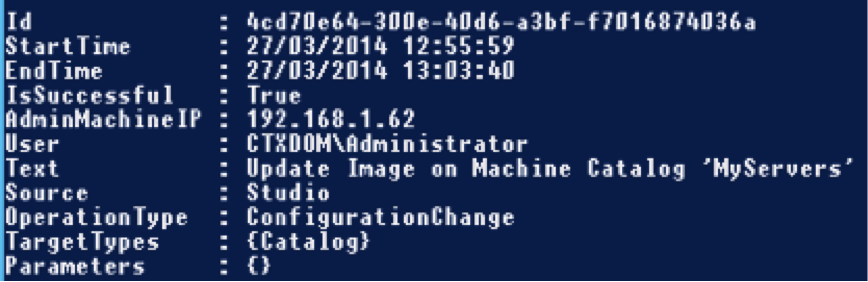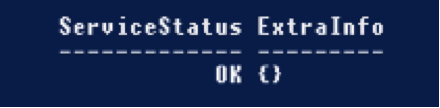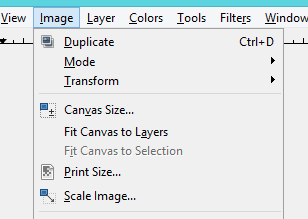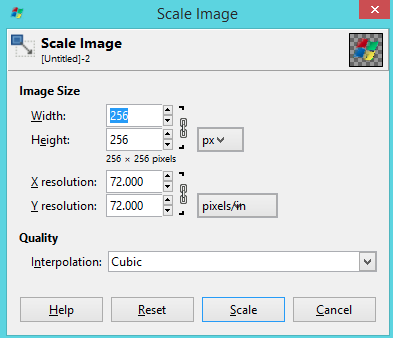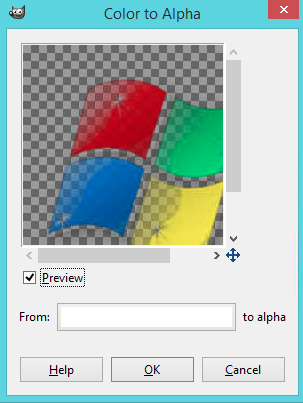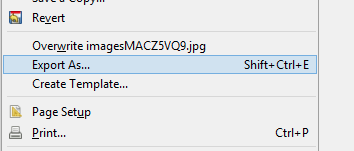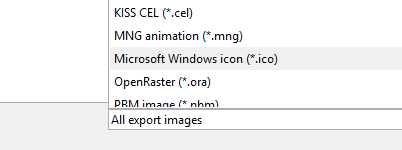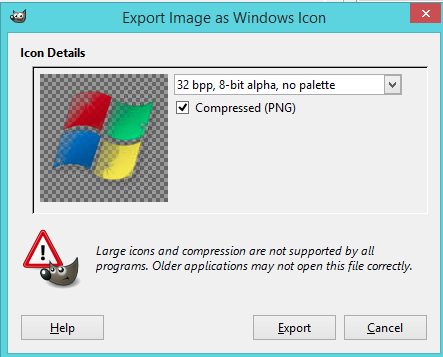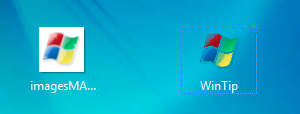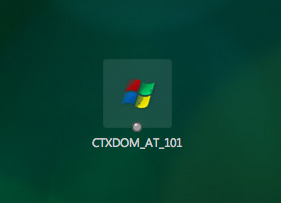La función de “Configuration Loggin” nos permite realizar un seguimiento de los cambios administrativos realizados en el entorno de Citrix. Mediante la generación de los informes que esta función pone a su disposición, puede determinar qué cambios se hicieron a la comunidad de servidores, cuando se hicieron y quien los hizo. Esto es especialmente útil cuando varios administradores modifican la configuración de la granja de servidores. También facilita la identificación y, si fuera necesario, la reversión de los cambios administrativos que pueden estar causando problemas para la comunidad de servidores.
En este post vamos a realizar un breve repaso a todos los cmdlets proporcionados para el uso de Conf. Loggin. La siguiente tabla, muestra la lista de cmdlets al respecto y su funcionalidad.
Recordad que podemos obtener ayuda sobre la sintaxis y uso de cada uno de ellos, mediante el uso del comando “Get-Hep CMDLET” y podemos obtener ejemplos utilizando el modificador –examples al final del mismo.
Export-LogReportCsv: Exporta e Configuration Loggin sobre un fichero CSV
Export-LogReportHtml : Exporta e Configuration Loggin sobre un fichero HTML
Get-LogDataStore: Nos proporciona detalles sobre los datos del DataStore. Estos datos incluyen: Servidor, Database, Datastore, Provider, Schemaname, Status, Security, etc.
Get-LogDBConnection: Obtenemos unicamente el String de conexión.
Get-LogDBSchema: Obtiene un script que crea el esquema de base de datos del Servicio ConfigurationLogging para el almacén de datos especificado.
Get-LogDBVersionChangeScript: Obtiene un script que actualiza el esquema de base de datos del Servicio
Get-LogHighLevelOperation: Obtiene operaciones de alto nivel
Get-LogInstalledDBVersion: Obtiene una lista de todas las versiones de esquema de base de datos
Get-LogLowLevelOperation: Obtiene operaciones de bajo nivel
Get-LogService: Obtiene las entradas de registro de servicio para el servicio ConfigurationLogging
Get-LogServiceAddedCapability: Obtiene las capacidades adicionales para el Servicio ConfigurationLogging en el controlador
Get-LogServiceInstance: Obtiene las entradas de la instancia de servicio para el servicio.
Get-LogServiceStatus: Obtiene el estado actual del servicio ConfigurationLogging en el controlador.
Get-LogSite: Obtiene la configuración de registro de configuración global.
Get-LogSummary: Obtiene operaciones registradas dentro de los intervalos de tiempo dentro de un rango de fechas .
Remove-LogOperation: Elimina los registros de configuración
Remove-LogServiceMetadata: Elimina los metadatos del servicio dado.
Remove-LogSiteMetadata: Elimina los metadatos desde el sitio dado.
Reset-LogDataStore: Actualiza la cadena de base de datos que se utiliza actualmente por el servicio de registro.
Reset-LogServiceGroupMembership: Vuelve a cargar los permisos de acceso y de servicio de configuración para el Servicio ConfigurationLogging .
Set-LogDBConnection: Configura una conexión de base de datos para el Servicio ConfigurationLogging
Set-LogServiceMetadata: Añade o actualizaciones de metadatos en el servicio dado
Set-LogSite: Establece la configuración de registro de configuración global.
Set-LogSiteMetadata: Añade o actualizaciones de metadatos en el sitio dado.
Start-LogHighLevelOperation: Registra el inicio de una operación de alto nive
Stop-LogHighLevelOperation: Registra la finalización de una operación de alto nivel previamente iniciado
Test-LogDBConnection: Prueba de una conexión de base de datos para el Servicio ConfigurationLogging .